Ez a cikk segít választ kapni a leggyakoribb nyomtatási problémákra. Ezek a problémák a Publisherben az oldalak és a papírlapok közötti különbséget, a több oldal vagy több példány papírlapra való nyomtatása közötti különbségeket, valamint a papírlapon lévő oldalak igazítását érintik.
Kapcsolódó műveletek
Learn the difference between pages, papers, and copies
A Publisherben az oldalméret a kiadvány területére vonatkozik. A papírméret vagy a lapméret a nyomtatáshoz használt papír mérete. Ez azt jelenti, hogy egyetlen lapra több oldalt vagy egy oldal több példányát is kinyomtathatja. Az alábbi ábrán több különálló oldal látható, amelyek egy papírlapra nyomtatva láthatók.
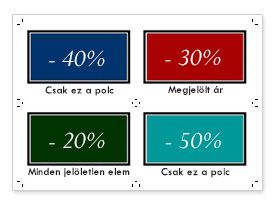
Print multiple pages on a sheet
Ha a kiadvány több oldalból áll, mindegyik lapra kinyomtathatja őket:
Megjegyzés: Ez a beállítás csak akkor érhető el, ha a kiadvány oldalmérete elég kicsi ahhoz, hogy egynél több oldal elférjen egy papírlapon.
-
Kattintson a Fájl > Nyomtatás parancsra.
-
A Beállítások területen kattintson a Laponként egy oldal elemre, majd válassza a listában a Laponként több oldal lehetőséget.
-
Kattintson a Nyomtatás gombra.
Tipp: Nyomtasson egy tesztlapot egy egyszerű papírlapra, és ellenőrizze, hogy a kiadvány a várt módon jelenik-e meg, mielőtt a gyártó termékére vagy drágább papírra nyomtat.
Print multiple copies on a sheet
Tegyük fel, hogy van egy névjegykártya-kiadványa. Ha a Laponként több példány lehetőséget választja, dönthet úgy, hogy ugyanabból a kártyából 10 példányt nyomtat egy papírlapra.
-
Nyissa meg a nyomtatni kívánt kiadványt, például egy címkekiadó kiadványt.
-
Kattintson a Fájl > Nyomtatás parancsra.
-
A Beállítások területen kattintson a Laponként egy oldal lehetőségre, majd a lista Laponként több példány elemére.
-
Jelölje ki a kívánt példányszámot az Egyes lapok másolatai mezőben.
Tipp: Ha egy adott gyártó termékére – például egy címkelapra – szeretne nyomtatni, próbáljon meg egy üres papírlapra nyomtatni, hogy a kiadvány megfelelően igazodjon a termékhez.
Továbbiak igazítása a munkalapra
Ha nem szeretné a nyomatot egy gyártó termékéhez igazítani, akkor az oldal- és felső margók, valamint a vízszintes és függőleges rések módosításával növelheti vagy csökkentheti a kiadvány példányszámát, amely elfér egy papírlapon.
A nyomtatási margók, valamint a vízszintes és függőleges térközök módosításához tegye a következőket:
-
Kattintson a Fájl > Nyomtatás parancsra.
-
A Beállítások területen kattintson a Laponként egy oldal lehetőségre, majd a lista Laponként több példány elemére.
-
Kattintson az Elrendezési beállítások elemre, majd módosítsa a margókat és a hézagokat.
Papírméretek
Az egyes lapokra nyomtatott példányok számát is módosíthatja más méretű papír vagy lap használatával. Ha több példányt szeretne nyomtatni egy papírlapra, a kiadvány oldalméretének kisebbnek kell lennie, mint a papírméret. Ha például az oldal két példányát szeretné nyomtatni minden papírlapra, az oldalméret nem lehet nagyobb, mint a lapméret fele.
A nyomtatni kívánt papírméret módosításához tegye a következőket:
-
Kattintson a Fájl > Nyomtatás parancsra.
-
A Beállítások területen válassza ki a kívánt papírméretet.
-
Kattintson a Laponként egy oldal elemre, majd válassza a listában a Laponként több példány lehetőséget.
-
Select the number of copies that you want in the Copies of each page box.
Megjegyzés: Ha a nyomtató támogatja az egyéni papírméreteket, a Nyomtató tulajdonságai gombra kattintás után megadhat egy egyéni papírméretet. Az egyéni papírméretek hozzáadásáról a nyomtató kézikönyvében tájékozódhat.
Align your publications
Ha kiadványokat nyomtat egy papírlapra vagy egy adott gyártó termékére, például címkékre vagy névjegykártyákra, igazíthatja a kiadványt, hogy pontosan a kívánt helyre nyomtassa ki.
Ha egy kiadványt egyszerűbben szeretne egy adott gyártó termékéhez igazítani, kapcsolja be a vágásjelek. Miután elrendezte kiadványt a papírlapon, a vágójeleket kikapcsolhatja. A vágásjelekkel kapcsolatos további információkért lásd: Vágásjelek hozzáadása és nyomtatása a Publisherben.
A nyomtatási beállításokban megadott nyomtatási beállítások módosításával megadhatja, hogy egy papírlapon hová nyomtatja a kiadványt. Kényszerítheti például, hogy a kiadvány egy hüvelyket nyomtasson a papírlap tetejéről úgy, hogy a Felső margót1,0-ra módosítja.
A kiadványok példányai és az oldalak között a Vízszintes és a Függőleges térköz növelésével is több helyet hozhat létre, hogy a nyomat jobban kitöltse a papírlapot.
A nyomtatási beállítások módosítása a pozíció kiválasztásához
-
Olyan kiadványt hozhat létre vagy nyithat meg, amely kisebb a nyomtatni kívánt papírméretnél, például névjegykártyát.
-
Kattintson a Fájl > Nyomtatás parancsra.
-
A Beállítások területen kattintson a Laponként egy oldal lehetőségre, majd a lista Laponként több példány elemére.
Adja meg a munkalapon használni kívánt példányszámot (még akkor is, ha csak 1 példányról van szó) az Egyes lapok másolatai mezőben.
-
Kattintson az Elrendezési beállítások gombra, és adja meg azt a sort és oszlopot, ahová a lapot nyomtatni szeretné
-
Módosítsa az Oldalmargó, a Felső margó, a Vízszintes térköz és a Függőleges térköz mértéket, hogy az előnézeti ablak megjelenítse a kívánt pozíciót és a másolatok számát.
Tipp: Ha egy adott gyártó termékére szeretne nyomtatni, először próbáljon meg egy üres oldalra nyomtatni, és győződjön meg arról, hogy a kiadvány a kívánt termékre fog nyomtatni.










